
Este software manterá seus drivers ativos e funcionando, protegendo-o contra erros comuns de computador e falhas de hardware. Verifique todos os seus drivers agora em 3 etapas fáceis:
- Baixar DriverFix (arquivo de download verificado).
- Clique Inicia escaneamento para encontrar todos os drivers problemáticos.
- Clique Atualizar drivers para obter novas versões e evitar o mau funcionamento do sistema.
- DriverFix foi baixado por 0 leitores este mês.
Impressoras modernas com Impressão sem fio O suporte permite que os usuários imprimam sem fio de seus computadores, conectando a impressora ao roteador Wi-Fi. No entanto, às vezes a função de impressão pode não funcionar corretamente e interromper a conexão com o roteador.
Esse erro geralmente ocorre se as configurações da impressora ou do roteador estiverem corrompidas. Se sua impressora também não conseguir se conectar ao roteador, aqui estão algumas maneiras de solucionar esse problema em seu computador Windows.
Por que minha impressora não reconhece meu roteador?
1. Redefinir impressora para padrão de rede
- aperte o Sem fio botão e o Cancelar no painel de controle da impressora simultaneamente e mantenha-o pressionado por cerca de 5 segundos.
- Isso deve redefinir a impressora para o padrão de rede.
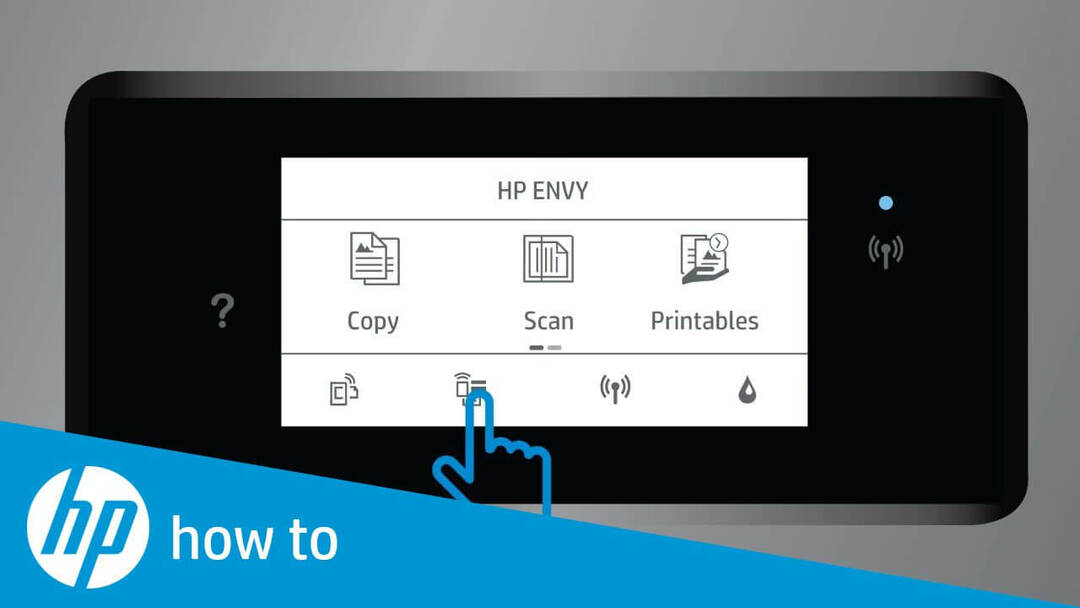
- Agora, para conectar a impressora ao WiFi, pressione e segure o Sem fio botão na impressora por 3 segundos. Isso iniciará o modo push WPS e você deverá ver que a luz de status Wireless começa a piscar.
- aperte o WPS botão em seu roteador. Isso irá disparar o cronômetro por dois minutos enquanto uma conexão sem fio é estabelecida.
- Agora verifique se o roteador é capaz de reconhecer a impressora.
A maioria dos usuários não sabia que podia transformar seu PC em um roteador Wi-Fi e evitar problemas com roteadores de baixo grau para sempre.
2. Defina o roteador para um canal sem fio fixo
- Se nosso canal sem fio em seu roteador estiver definido como automático, tente alterá-lo e veja se isso corrige o problema. Os usuários relataram que mudar o canal sem fio de automático para manual os ajudou a corrigir o problema.
- Cada roteador possui um procedimento diferente para acessar a interface do canal Wireless. No entanto, você deve ser capaz de acessá-lo a partir do Configurações> Sem fio> Configurações avançadas página da maioria dos roteadores.
- Clique no menu suspenso Canal sem fio e defina-o como 1, 6 ou 11.
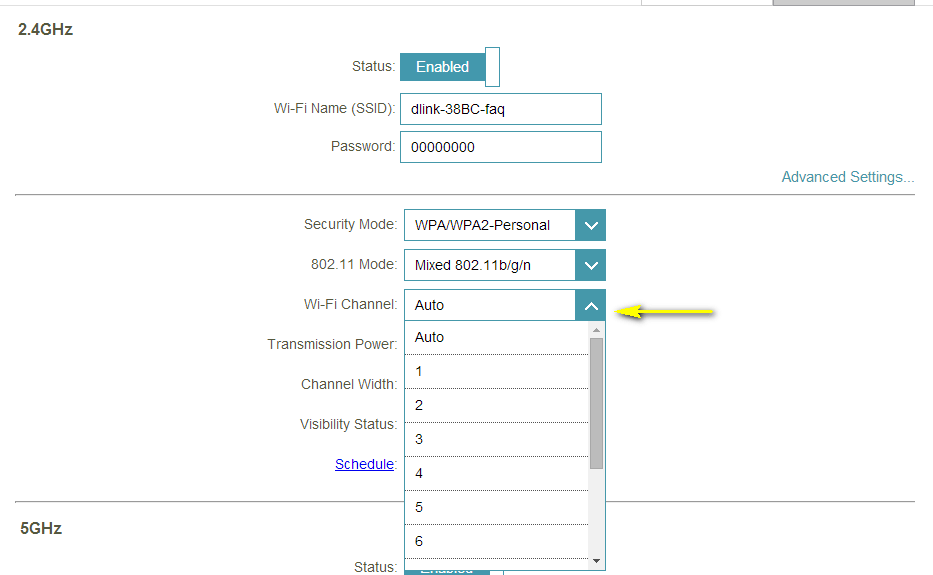
- Salve as alterações e feche a janela de configuração do roteador.
- Tente conectar sua impressora ao roteador e ela deve ser capaz de reconhecer a impressora agora.
Outras soluções para experimentar
- Para poder conectar a impressora ao roteador, o roteador deve ter a banda SSID 2.4G ativada com um nome SSID diferente, pois as impressoras sem fio se conectam apenas à banda 2.4G.
- Certifique-se de que a impressora e o roteador estejam a pelo menos 5 pés de distância.
- Usar Impressora HP e médico de digitalização. É uma ferramenta de diagnóstico para computador Windows que pode digitalizar e corrigir quaisquer problemas com a impressora.
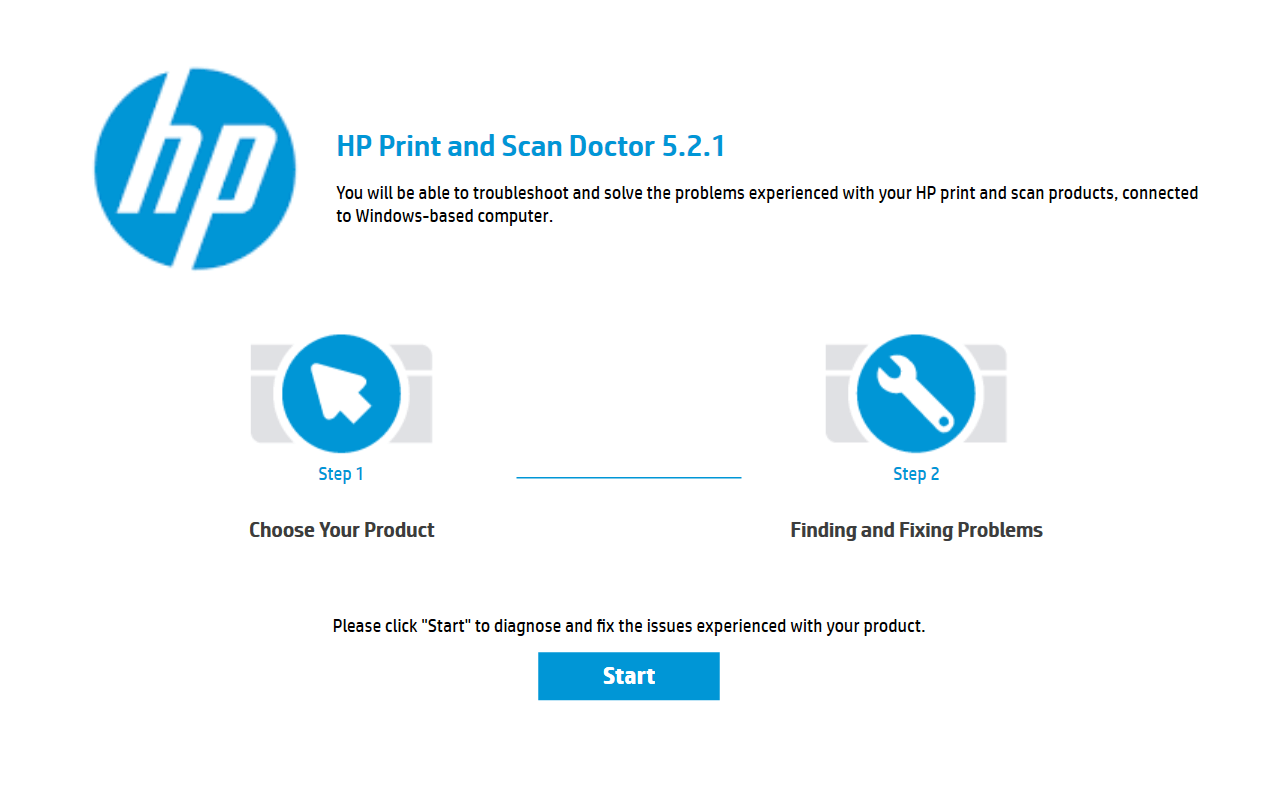
- Verifique se o IPV6 está desabilitado na impressora. Para desativar o IPV6 para a impressora, abra o navegador da web e navegue até o endereço IP da impressora. A partir daqui, vá para a guia Rede e clique em Configurações de rede. Desmarque a caixa “IPV6” e clique em Aplicar.
HISTÓRIAS RELACIONADAS QUE VOCÊ PODE GOSTAR:
- 6 software de gerenciamento de documentos para melhorar a eficiência no escritório
- O que fazer se as fotos da impressora tiverem linhas [DICAS DE ESPECIALIZAÇÃO]
- Veja como abrir arquivos PSD no Windows 10

![Melhor software de gerenciamento de impressora para Windows [Guia 2021]](/f/a24c9ec8165319ee8a5e22ceef3c8c18.png?width=300&height=460)
